Come aprire una nuova scheda nel browser Chrome su un iPhone
Hai mai avuto bisogno di trovare una nuova pagina Web, ma hai avuto bisogno di fare riferimento a qualcosa di una pagina in cui ti trovavi già? Il passaggio avanti e indietro tra queste due pagine potrebbe essere frustrante, ma fortunatamente la navigazione a schede offre una soluzione conveniente a questo problema.
La navigazione a schede fa parte dei browser Web più moderni, inclusa l'app Chrome sul tuo iPhone. La navigazione a schede consente di aprire più pagine Web contemporaneamente, il che significa che è possibile navigare facilmente tra queste pagine, se necessario. La nostra guida di seguito ti mostrerà due diversi metodi per aprire nuove schede nel browser Chrome sul tuo iPhone.
Apertura di nuove schede nell'app Chrome per iPhone
I passaggi di questo articolo sono stati eseguiti su un iPhone 6 Plus, in iOS 8. La versione di Chrome in uso è 41.0.2272.58, che era la versione più recente dell'app disponibile quando è stato scritto questo articolo. Si noti, tuttavia, che il metodo per aprire nuove schede in Chrome è stato simile per un po ', quindi questo tutorial non dovrebbe differire di molto se si utilizza una versione diversa dell'app.
Passaggio 1: apri l'app Chrome.

Passaggio 1 Immagine
Passaggio 2: tocca l'icona con i tre punti nell'angolo in alto a destra dello schermo.
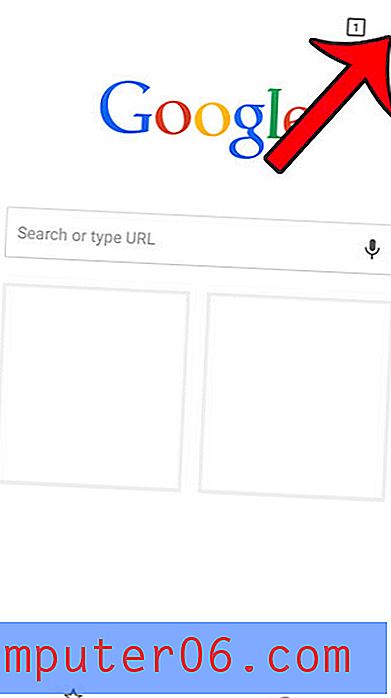
Passaggio 2 Immagine
Passaggio 3: tocca l'opzione Nuova scheda . Tieni presente che puoi anche scegliere di aprire una nuova scheda in incognito, che è una scheda di navigazione privata. Qualsiasi sito che visiti in una scheda di navigazione in incognito non verrà ricordato nella cronologia di Chrome.
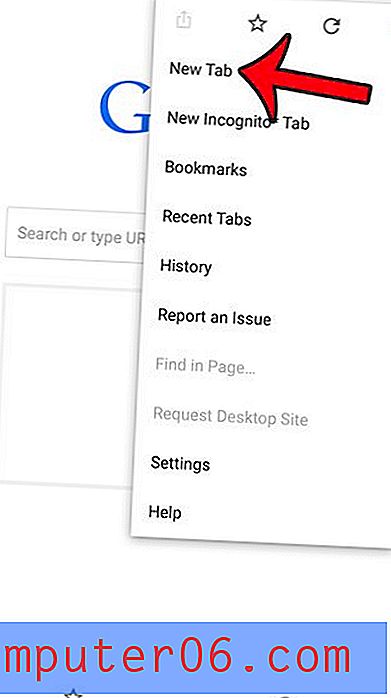
Passaggio 3 Immagine
Metodo alternativo per l'apertura di una nuova scheda in Chrome
Passaggio 1: tocca l'icona quadrata con il numero al suo interno nell'angolo in alto a destra dello schermo.
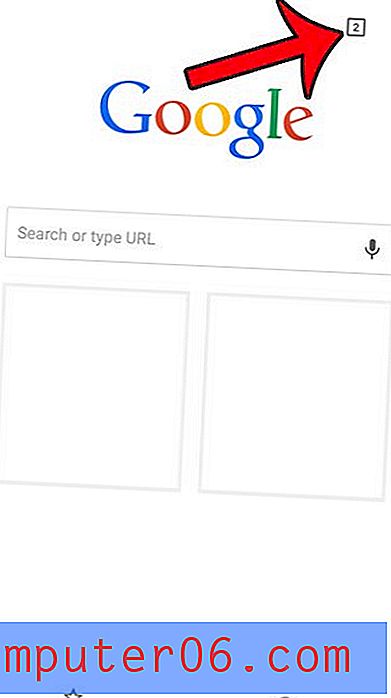
Passaggio 1 Immagine
Passaggio 2: tocca l'icona + nell'angolo in alto a sinistra dello schermo.
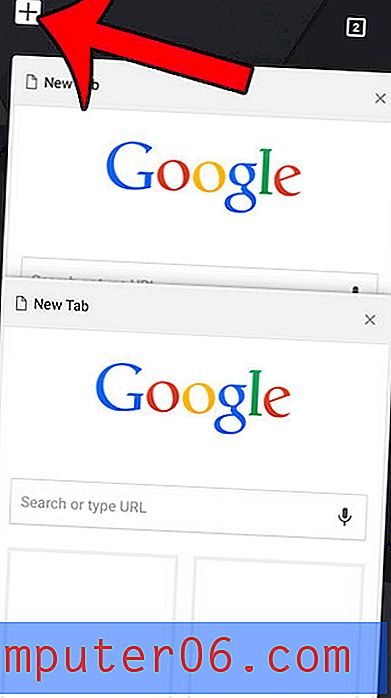
Passaggio 2 Immagine
Come chiudere le schede aperte
Passaggio 1: tocca l'icona quadrata con il numero nell'angolo in alto a sinistra dello schermo.
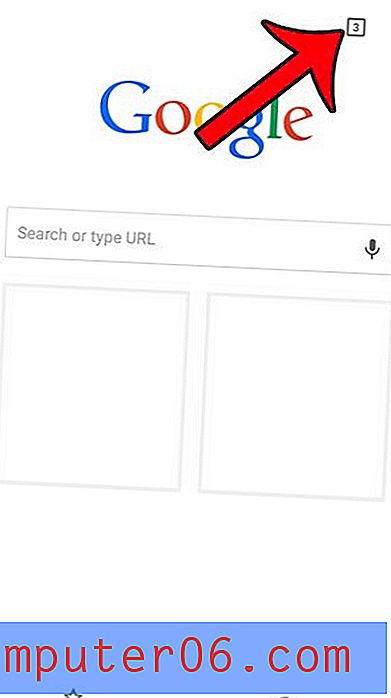
Passaggio 1 Immagine
Passaggio 2: tocca la x nell'angolo in alto a destra di una scheda aperta per chiuderla.
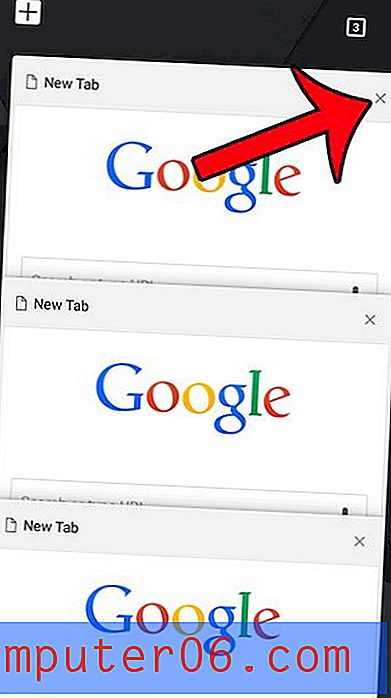
Passaggio 2 Immagine
Esiste un'app sul tuo iPhone che continua a utilizzare i servizi di localizzazione e il GPS, ma non sei sicuro di quale? Questo articolo ti mostrerà come identificare le app che hanno recentemente utilizzato i servizi di localizzazione sul dispositivo.



